So löschen Sie eine externe Festplatte
Einführung
Das Löschen einer externen Festplatte stellt sicher, dass Ihre sensiblen Daten privat bleiben, bevor Sie das Gerät verkaufen, recyceln oder umfunktionieren. Einfaches Löschen von Dateien oder Formatieren der Festplatte garantiert nicht, dass die Daten nicht wiederhergestellt werden können. Stattdessen löschen spezifische Methoden die Daten sicher und unwiederbringlich. Dieser Leitfaden behandelt, warum und wie man eine externe Festplatte löscht, die verschiedenen verfügbaren Methoden und Schritt-für-Schritt-Anleitungen für jede Vorgehensweise.

Verständnis des Löschens einer externen Festplatte
Das Löschen einer externen Festplatte bezieht sich auf das sichere Löschen aller Daten auf dem Gerät. Im Gegensatz zum gewöhnlichen Löschen oder Formatieren überschreibt das Löschen die vorhandenen Daten, sodass keine Möglichkeit zur Wiederherstellung besteht. Dies ist entscheidend, wenn Ihre Festplatte sensible Informationen wie Finanzunterlagen, persönliche Dokumente oder vertrauliche Geschäftsdaten enthält.
Das Löschen Ihrer externen Festplatte kann auch deren Leistung verbessern. Restdateien von zuvor gelöschten Daten können eine Fragmentierung verursachen, die Lese-/Schreibgeschwindigkeiten verlangsamen. Durch gründliches Löschen Ihrer Festplatte geben Sie ihr im Wesentlichen einen Neuanfang, was die betriebliche Effizienz potenziell verbessert. Es ist jedoch wichtig, die richtige Löschmethode je nach spezifischen Bedürfnissen und Art der Festplatte zu wählen.

Checkliste vor dem Löschen
Bevor Sie mit dem Löschvorgang beginnen, stellen Sie Folgendes sicher:
- Wichtige Daten sichern: Stellen Sie sicher, dass alle wichtigen Dateien auf ein anderes Gerät oder in die Cloud gesichert sind. Einmal gelöscht, können die Daten nicht wiederhergestellt werden.
- Festplattentyp überprüfen: Identifizieren Sie, ob Sie eine Festplatte (HDD) oder eine Solid-State-Drive (SSD) löschen, da die Methoden variieren können.
- Andere Geräte trennen: Um versehentlichen Datenverlust zu vermeiden, trennen Sie andere externe Speichergeräte von Ihrem Computer.
- Software aktualisieren: Stellen Sie sicher, dass alle Software, einschließlich Ihres Betriebssystems und Ihrer Löschwerkzeuge, auf dem neuesten Stand sind, um eine optimale Leistung zu gewährleisten.
Methoden zum Löschen einer externen Festplatte
Es gibt mehrere Methoden, um Daten effektiv von einer externen Festplatte zu löschen. Jede hat ihre eigenen Vorteile und spezifischen Anwendungsfälle.
Verwendung integrierter Betriebssystemtools
Integrierte Betriebssystemtools bieten eine bequeme und einfache Möglichkeit, Ihre Festplatte zu löschen. Sowohl Windows als auch macOS stellen hierfür speziell entwickelte Dienstprogramme zur Verfügung. Diese integrierten Tools sind im Allgemeinen zuverlässig und einfach für die meisten Benutzer zu verwenden.
Spezialisierte Drittanbietersoftware
Drittanbietersoftware ist speziell für die sichere Datenlöschung ausgelegt. Diese Tools bieten erweiterte Funktionen wie mehrere Löschmuster, Planungsoptionen und detaillierte Berichte. Sie bieten oft höhere Sicherheitsstufen und zusätzliche Funktionen.
Hardwarebasierte Methoden
Bestimmte externe Festplatten verfügen über integrierte Hardwareverschlüsselungs- und Löschfunktionen. Diese Methoden sind in der Regel schneller, können jedoch modellabhängig sein. Sie bieten eine bequeme und sichere Möglichkeit, Daten ohne zusätzliche Software zu löschen.
Manuelle Methoden
Manuelle Methoden beinhalten das physische Ändern der Festplatte, um sicherzustellen, dass Daten nicht wiederhergestellt werden können. Obwohl effektiv, macht diese Methode die Festplatte in der Regel unbrauchbar. Dieser Ansatz ist drastischer und wird nur empfohlen, wenn andere Methoden nicht machbar sind.
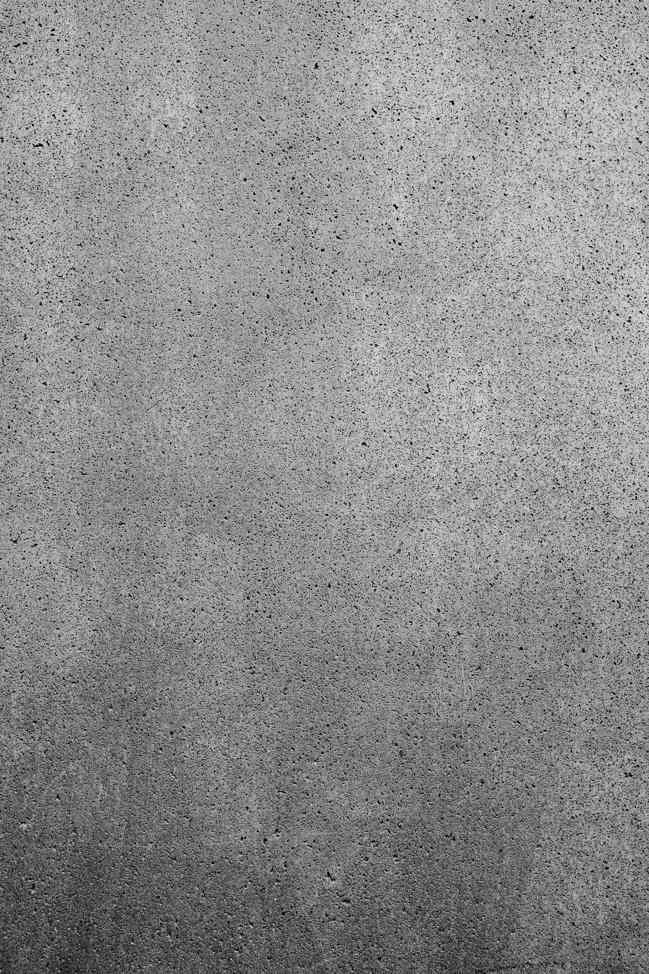
Schritt-für-Schritt-Anleitung für jede Methode
Lassen Sie uns die Einzelheiten jeder Methode durchgehen, um Ihre externe Festplatte effektiv zu löschen.
Detaillierte Schritte für Betriebssystemtools
Windows:
- Schließen Sie Ihre externe Festplatte an.
- Öffnen Sie ‚Dieser PC‘, klicken Sie mit der rechten Maustaste auf die Festplatte und wählen Sie ‚Formatieren‘.
- Wählen Sie im Formatierungsdialogfeld ‚Schnellformatierung‘ und dann ‚OK‘.
- Öffnen Sie die Eingabeaufforderung und geben Sie ein:
cipher /w:D:(ersetzen SieDdurch Ihren Laufwerksbuchstaben).
MacOS:
- Schließen Sie Ihr externes Laufwerk an.
- Öffnen Sie ‚Festplattendienstprogramm‘ aus Programme > Dienstprogramme.
- Wählen Sie Ihr externes Laufwerk und klicken Sie auf ‚Löschen‘.
- Wählen Sie in den Sicherheitsoptionen die Löschmethode und klicken Sie auf ‚Löschen‘.
Verwendung von Drittanbietersoftware
- Laden Sie ein renommiertes Datenlöschprogramm wie CCleaner oder DBAN herunter und installieren Sie es.
- Schließen Sie Ihr externes Laufwerk an und starten Sie die Software.
- Wählen Sie das Laufwerk und das Löschmuster (z.B. einmalige Löschung, siebenfach).
- Starten Sie den Löschvorgang und warten Sie auf die Bestätigung nach Abschluss.
Anweisungen für Hardwaretools
- Schlagen Sie im Handbuch Ihres externen Laufwerks nach Anweisungen zum hardwaremäßigen Löschen nach.
- Schließen Sie das Laufwerk gegebenenfalls an die Stromquelle an.
- Verwenden Sie die integrierten Tasten der Hardware oder die Begleitsoftware, um das Löschen zu starten.
- Überprüfen Sie, ob das Laufwerk über ein sekundäres Gerät oder Werkzeug gelöscht wurde.
Manuelle Methode
- Stellen Sie vor Beginn sicher, dass Sie wichtige Daten gesichert haben.
- Verwenden Sie einen Schraubendreher, um das Laufwerksgehäuse zu öffnen.
- Entfernen Sie die Platten (für HDDs) oder NAND-Chips (für SSDs).
- Zerreißen oder zerstören Sie diese Komponenten physisch, um sicherzustellen, dass Daten nicht wiederhergestellt werden können.
Checkliste nach dem Löschen
Folgen Sie nach dem Löschen Ihrer externen Festplatte diesen Schritten, um sicherzustellen, dass alles in Ordnung ist:
- Festplatte testen: Schließen Sie die Festplatte wieder an und testen Sie, ob sie ordnungsgemäß funktioniert.
- Neu formatieren: Formatieren Sie die Festplatte neu, falls Sie sie wiederverwenden möchten, um sicherzustellen, dass sie richtig eingerichtet ist.
- Sichere Aufbewahrung: Bewahren Sie die gelöschte Festplatte sicher auf, insbesondere wenn sie nicht sofort verwendet wird.
- Datenlöschung überprüfen: Verwenden Sie ein Wiederherstellungstool, um zu bestätigen, dass die Daten vollständig gelöscht wurden.
Schlussfolgerung
Das Löschen Ihrer externen Festplatte ist für die Datensicherheit unerlässlich. Mit verschiedenen verfügbaren Methoden ist es wichtig, diejenige auszuwählen, die am besten zu Ihren Bedürfnissen und der Art der Festplatte passt. Integrierte Betriebssystemtools bieten eine einfache Option, während Drittanbietersoftware erweiterte Funktionen bietet. Hardwaremethoden sind schnell, aber spezifisch, und manuelle Zerstörung ist die sicherste, jedoch drastischste Option. Indem Sie unserer Schritt-für-Schritt-Anleitung folgen, können Sie sicherstellen, dass Ihre Daten privat bleiben und die Leistung Ihrer Festplatte optimal ist.
Häufig gestellte Fragen
Wie lange dauert es, eine externe Festplatte zu löschen?
Die Zeit, die zum Löschen einer externen Festplatte benötigt wird, hängt von der Größe des Laufwerks, der verwendeten Methode und dem gewählten Löschmuster ab. Ein Schnellformat kann nur wenige Minuten dauern, während ein Mehrfachüberlauf mehrere Stunden in Anspruch nehmen kann.
Können Daten nach dem Löschen einer externen Festplatte wiederhergestellt werden?
Nein, wenn ein Laufwerk korrekt mit sicheren Methoden gelöscht wird, können die Daten nicht wiederhergestellt werden. Methoden wie Mehrfachüberlauf oder hardwarebasierte Löschungen stellen sicher, dass die Daten nicht wiederhergestellt werden können.
Gibt es einen Unterschied zwischen dem Löschen einer HDD und einer SSD?
Ja, HDDs verwenden oft Mehrfachüberlaufmethoden, während SSDs aufgrund ihrer unterschiedlichen Datenspeichermechanismen von integrierten sicheren Löschfunktionen profitieren. Die Verwendung der richtigen Methode gewährleistet ein sicheres Löschen, ohne das Laufwerk zu beschädigen.

